在 Zamzar 中將 MOV 轉換為 MP4
介紹在廣泛使用的線上檔案轉換平臺 Zamzar 中將 MOV 轉換為 MP4 的全面指南。本指南旨在為使用者提供詳細的說明和見解,幫助他們有效利用 Zamzar 的功能實現無縫轉換任務。
從瞭解上傳 MOV 檔案的過程到瀏覽 Zamzar 界面和選擇輸出選項,使用者將獲得優化轉換體驗的寶貴知識。無論你是尋求步驟指導的初學者,還是尋求高效轉換技巧的資深使用者,本教學都能為你提供使用 Zamzar 將 mov 高效轉換為 mp4 的必要資料。與我們一起深入研究在 Zamzar 中將 MOV 轉為 MP4 的複雜過程,確保所有使用者都能獲得流暢無憂的體驗。
一、 如何使用 Zamzar MOV 轉 MP4
Zamzar 作為一款在線轉換器脫穎而出,因其在將檔案轉換為各種格式(包括將 MOV 轉換為 MP4)方面的多功能性而聞名。此工具可促進無縫轉換過程,允許使用者進行三次免費轉換,然後再提示訂閱以繼續使用。探索 zamzar mov 到 MP4 轉換的便利性,確保你的多媒體檔案在不同平臺和設備上都能輕鬆存取和相容。
Zamzar 具有使用者友善的功能,確保尋求高效檔案轉換的個人可以使用。不過,它的功能有限,只能接受少數幾種輸入和輸出格式,需要在線連接才能進行檔案轉換。儘管有這些限制,Zamzar 仍是需要偶爾轉換檔案的使用者的方便選擇,並提供使用者友善的介面以簡化操作。它的靈活性和易用性使其成為個人尋求毫不費力地將檔案轉換成不同格式的寶貴資源。
Convert MOV to MP4 zamzar-
步驟 1: 進入 Zamzar 網站
首先在電腦上啟動你喜歡的瀏覽器。前往至 zamzar.com,它會將你重定向到 Zamzar 的主網頁。
-
步驟 2:上傳 MOV 檔案
在主網頁上找到並點擊「添加檔案」按鈕。此操作會提示出現一個檔案選擇視窗。從本地存儲中選擇你要轉換的 MOV 檔案,然後點擊「打開」。上傳檔案後,進入下一步。
-
步驟 3: 選擇輸出格式
MOV 檔案上傳後,點擊「轉換為」按鈕。這時會出現一個下拉菜單,讓你選擇所需的輸出檔案格式。從可用選項列表中選擇「MP4」。
-
步驟 4: 開始轉換
輸出格式選擇為 MP4 後,點擊「立即轉換」按鈕啟動轉換過程。你將被引導到一個新頁面,在這裡可以監控轉換進度。
-
步驟 5: 下載轉換後的檔案
轉換過程結束後,你會收到一個通知,顯示 MP4 檔案已準備好供下載。點擊「下載」按鈕,將轉換後的 MP4 檔案保存到電腦中。按照以上詳細步驟,你就可以使用 Zamzar 毫不費力地將 MOV 檔案轉換為 MP4 格式,確保在各種設備和平臺上的兼容性和可訪問性。

二、 HitPaw 影片轉檔軟體將 MOV 轉換為 MP4 的最佳替代方案
雖然Zamzar提供了一個將MOV轉換為MP4的便捷平臺,但必須注意的是,在轉換過程中,影片質量可能會受到影響。相反,HitPaw 影片轉檔軟體在保留影片品質的同時,還提供了簡單的使用者介面。HitPaw支持多種影片格式,方便批量轉換,並確保無水印或廣告的無縫體驗。使用 HitPaw,使用者可以享受高達 120 倍的轉換速度,提高效率和生產力。
作為一款在線平臺,Zamzar 可能會讓使用者看到惱人的廣告,從而影響轉換體驗。但是,HitPaw 影片轉檔軟體完全消除了這個問題,為使用者提供了一個無憂的轉檔需求環境。有了HitPaw 影片轉檔軟體,使用者可以將MOV轉換成MP4,不會影響影片品質,也不會遇到中斷的情況,確保轉換過程順利且有效率。
功能介紹- 以驚人的 120 倍速度將 DVD、音訊和影片檔案轉換為 1000 多種格式,確保轉換過程迅速高效。
- 將 iTunes 音樂、Apple Music 和 Spotify 曲目無縫轉換為 AAC、M4A、MP3 等格式,提供無與倫比的多功能性。
- 從 10,000 多個熱門網站輕鬆下載影片,讓你隨時訪問自己喜歡的內容。
- 你還能創建迷人的 GIF、批量轉換圖片和壓縮檔案以實現高效的存儲管理,從而增強你的數字功能。
- 通過 GPU 加速優化提升性能,確保無縫操作,提高工作效率。
- 利用我們的無損轉換技術體驗巔峰品質,保留你的 ⽂件的原始完整性。
-
步驟 1: 下載並安裝 HitPaw 影片轉檔軟體
首先在電腦上下載 HitPaw 影片轉檔軟體。按照螢幕上的說明完成安裝過程。安裝完成後,啟動程式將MOV轉換為MP4。
-
步驟 2: 匯入 MOV 檔案
在HitPaw 影片轉檔軟體介面中導航至「轉換」標籤。選擇「音訊影片」選項導入MOV檔案。你既可以點擊指定區域導入檔案,也可以直接將檔案拖拽到界面中,方便快捷。

-
步驟 3: 選擇輸出格式
導入 MOV 檔案後,確保它們顯示在軟體界面中。繼續選擇 MP4 作為轉換所需的輸出格式。你還可以根據自己的喜好自定義其他轉換設置。

-
步驟 4: 開始轉換
在開始轉換過程之前,請查看你的設置,確保它們符合你的要求。滿意後,點擊「轉換全部至」圖標開始轉換過程。然後,HitPaw 影片轉檔軟體就會開始將你的 MOV 檔案轉換成 MP4 格式。
按照這些詳細步驟,你就可以用HitPaw 影片轉檔軟體把MOV檔案無縫轉換成MP4格式,確保在各種設備和平臺上的兼容性和可及性。

三、 Zamzar MOV 轉 MP4 常見問題解答
Q1. Zamzar 是一款免費的影片轉換工具嗎?
A1. Zamzar 為使用者提供免費層級,允許進行有限的檔案轉換,不收取任何費用。不過,免費使用者的轉換數量和檔案大小有一定限制。用戶可以選擇付費訂閱計劃來開啟更廣泛的功能和能力,這些功能和能力提供了更大的靈活性和更高的轉換限制。總的來說,Zamzar 結合了免費和付費選項,滿足了廣大用戶的需求。
Q2. 使用 Zamzar 轉換檔案的數量有限制嗎?
A2. 是的,Zamzar 的免費層對你可以轉換的檔案數量有限制。免費使用者通常每天或每月只能轉換一定數量的檔案,這取決於其帳號類型的具體限制。用戶可以升級到高級計劃,以解鎖更高的轉換限制和更多的功能,為他們的轉換需求提供更大的靈活性。
結論
雖然 Zamzar 提供了將 MOV 轉換為 MP4 的便捷選擇,但我們也必須認識到它的潛在缺點。使用 Zamzar 轉換檔案可能需要一些時間,而且有可能影響影片和聲音的品質。
因此,HitPaw 影片轉檔軟體是將Zamzar mov轉換為MP4的上佳選擇,它能確保快速轉換,並利用先進技術保留原始品質。選擇HitPaw的服務,使用者可以享受無縫轉換過程而不影響質量,使其成為滿足多媒體轉換需求的首選解決方案。

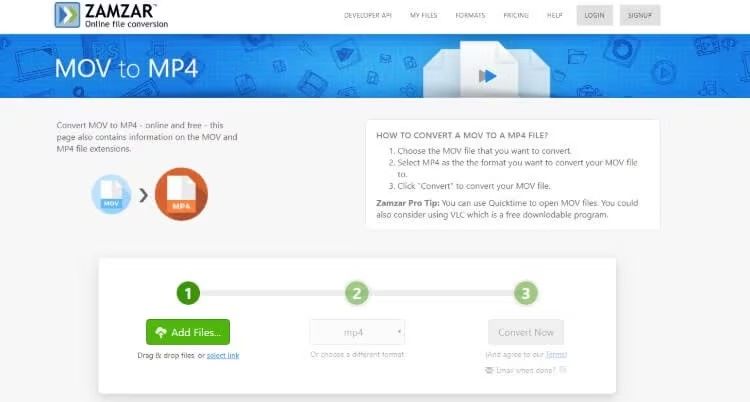










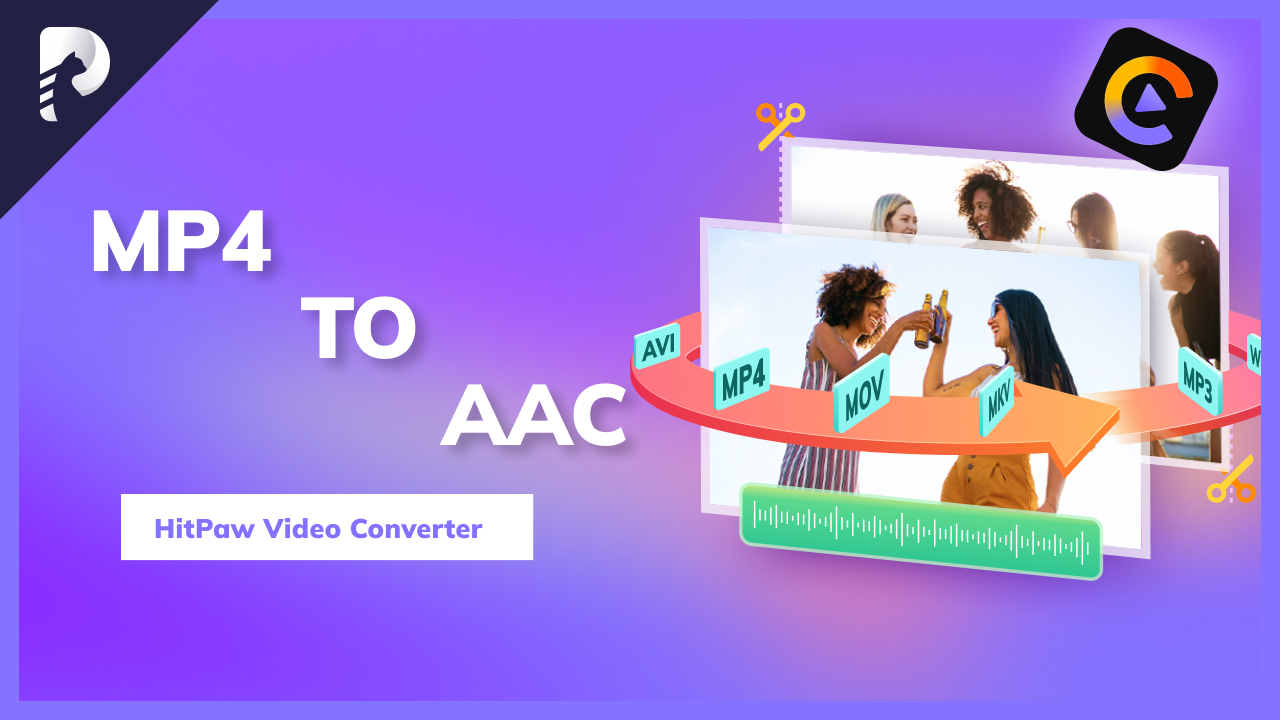

Home > 影片資訊 > 在 Zamzar 中將 MOV 轉換為 MP4
選擇產品評分:
Joshua Chou
HitPaw 特邀作者
熱衷於分享3C及各類軟體資訊,希望能夠透過文章,幫助大家瞭解更多影像處理的技巧和相關的AI資訊。
檢視所有文章發表評論
建立您對 HitPaw 文章的評論